إذا كنت تريد تحسين رسائل البريد الإلكتروني الخاصة بك، فيمكنك استخدام سمة Microsoft Outlook. يُطلق على السمة أحيانًا اسم "القرطاسية"، ويمكن أن تتضمن أنماط الخطوط والألوان والخلفيات والصور التي يمكنك تخصيصها إذا كنت ترغب في ذلك.
يمكنك اختيار سمة تنطبق على جميع رسائل البريد الإلكتروني الجديدة التي تنشئها للحصول على طريقة بسيطة لجعل رسائلك أكثر جاذبية. بمجرد تطبيق واحدة، يمكنك بسهولة تغيير سمة Outlook لرسالة واحدة أو إزالتها فقط.
إذا كنت مستعدًا لإضافة بعض الأنماط إلى رسائلك، فإليك كيفية تغيير المظهر في رسائل البريد الإلكتروني في Outlook.
استخدم تنسيق بريد HTML
لاستخدام سمة في Outlook، يجب عليك استخدام HTML كتنسيق للرسائل الجديدة.
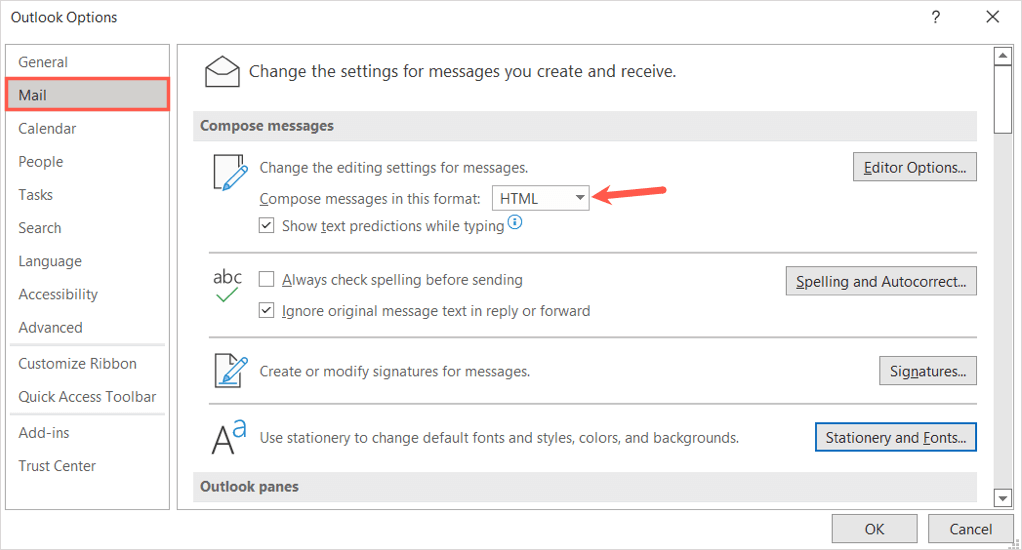
تطبيق سمة البريد الإلكتروني الافتراضية في Outlook
سواء كنت تريد خلفية ساطعة بألوان متنوعة، أو لون خلفية رقيقًا مع خطوط هادئة، أو حتى مظهرًا داكنًا أو أسود، فلديك الكثير للاختيار من بينها في Outlook.
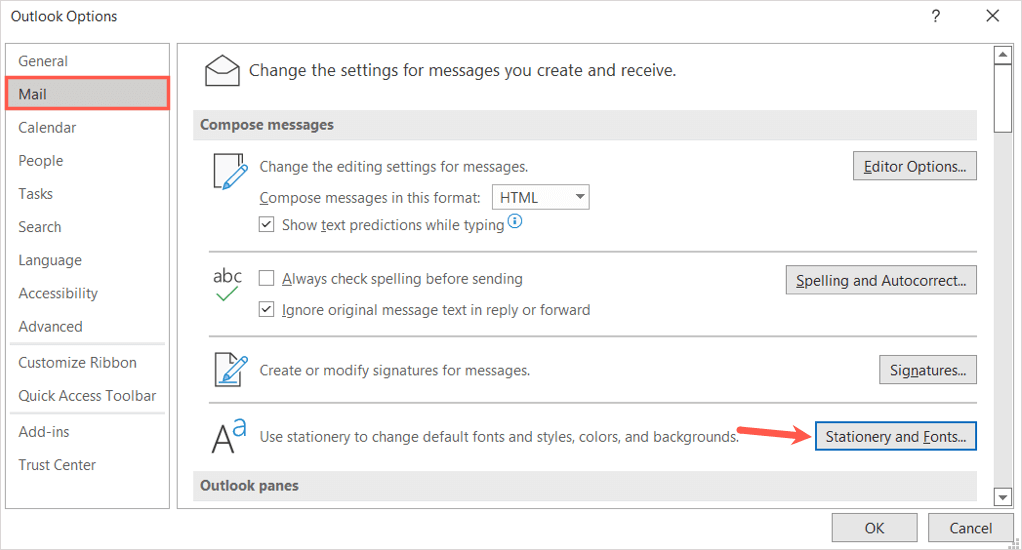
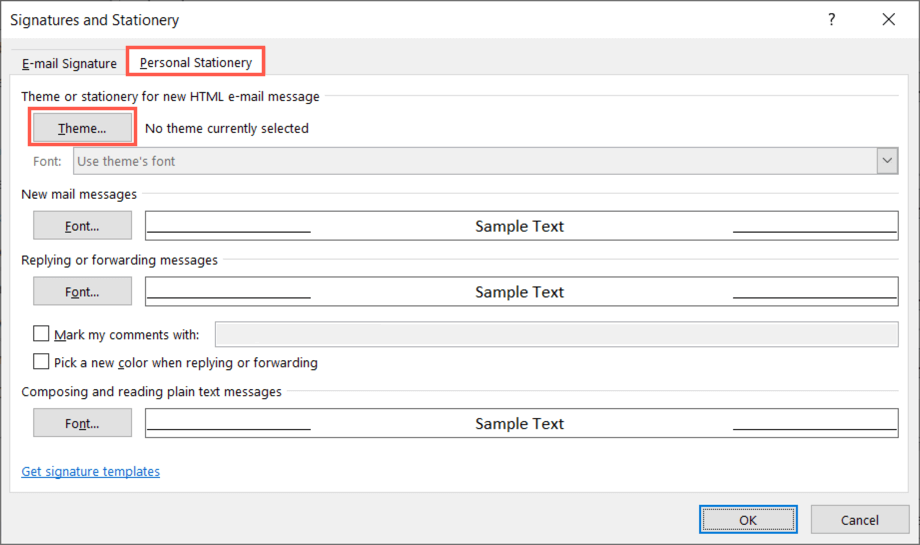
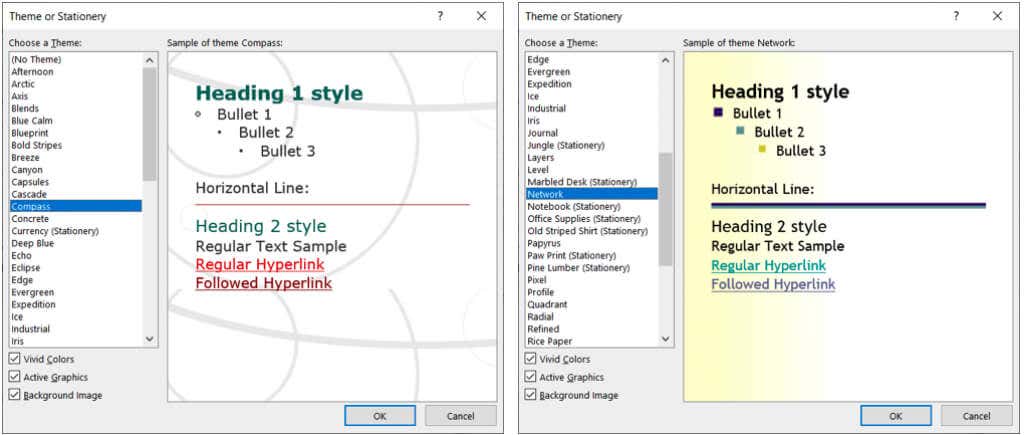
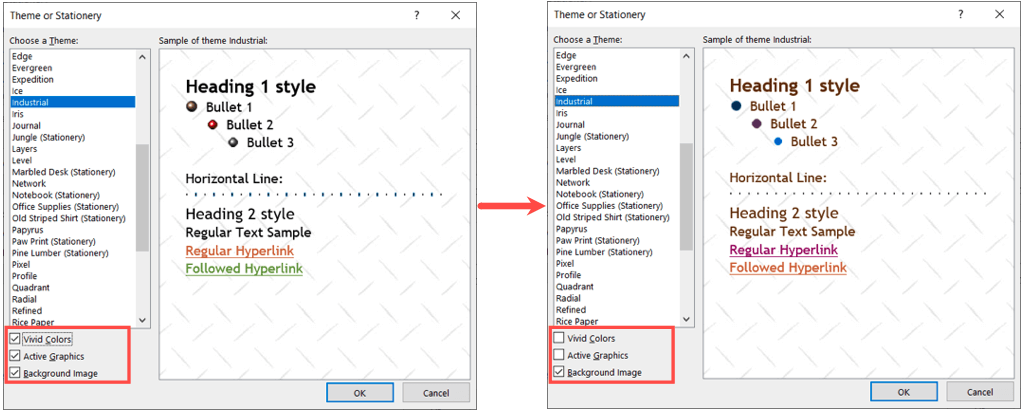
تخصيص سمة البريد الإلكتروني في Outlook
افتراضيًا، تستخدم الرسائل الجديدة والردود وعمليات إعادة التوجيه خط السمة. ومع ذلك، يمكنك تغيير هذه إذا أردت.
في نافذة التوقيعات والقرطاسية، حدد المربع المنسدل الخطواختر واحدًا مما يلي.
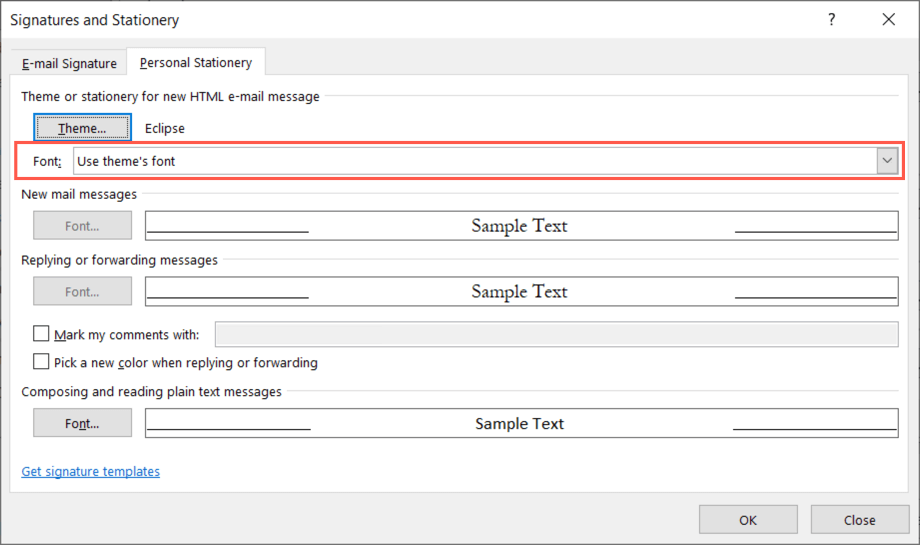
استخدم الخط الخاص بي للردود وإعادة التوجيه
إذا اخترت استخدام الخط الخاص بي عند الرد على الرسائل وإعادة توجيهها، يصبح زر الخطمتاحًا في قسم الرد على الرسائل وإعادة توجيهها.
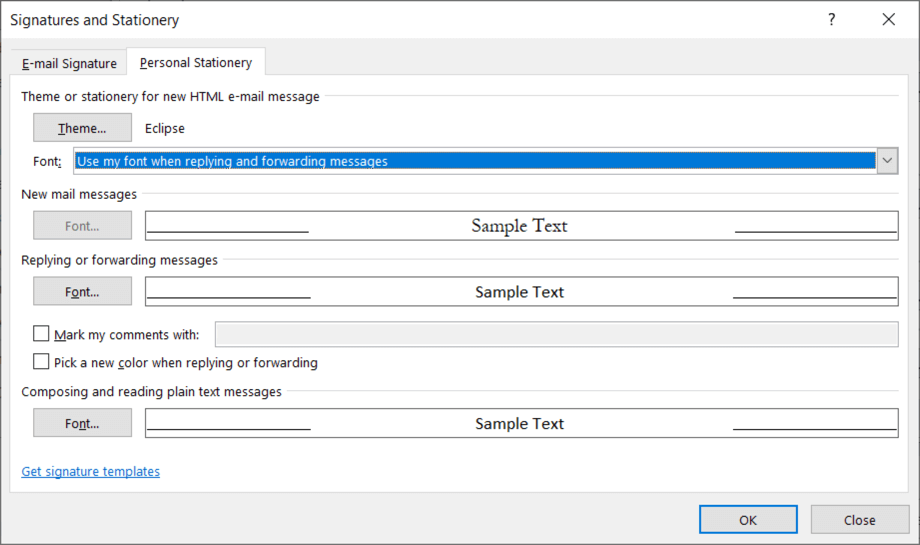
حدد هذا الزر، اختر الخط الذي تريد استخدامه، ثم اضغط على موافق.

اختياريًا، يمكنك وضع علامة على الإعداد اختيار لون جديد عند الرد أو إعادة التوجيه. يقوم هذا الإعداد تلقائيًا بتغيير لون الخط عند الرد على رسالة أو إعادة توجيهها.
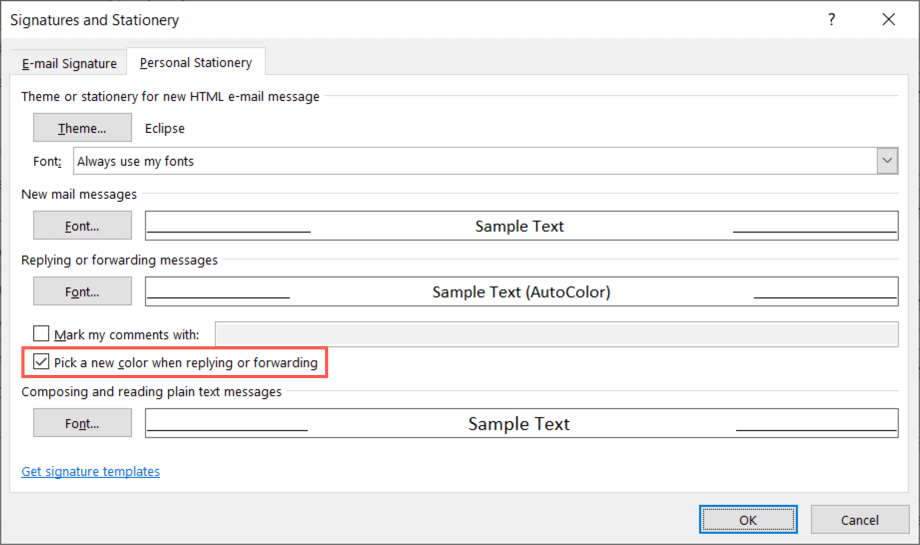
استخدم خطوطي دائمًا
إذا اخترت استخدام الخطوط دائمًابدلاً من ذلك، فإن أزرار الخطلـ رسائل البريد الجديدةوالرد على الرسائل وإعادة توجيههاتمتد>تصبح متاحة.
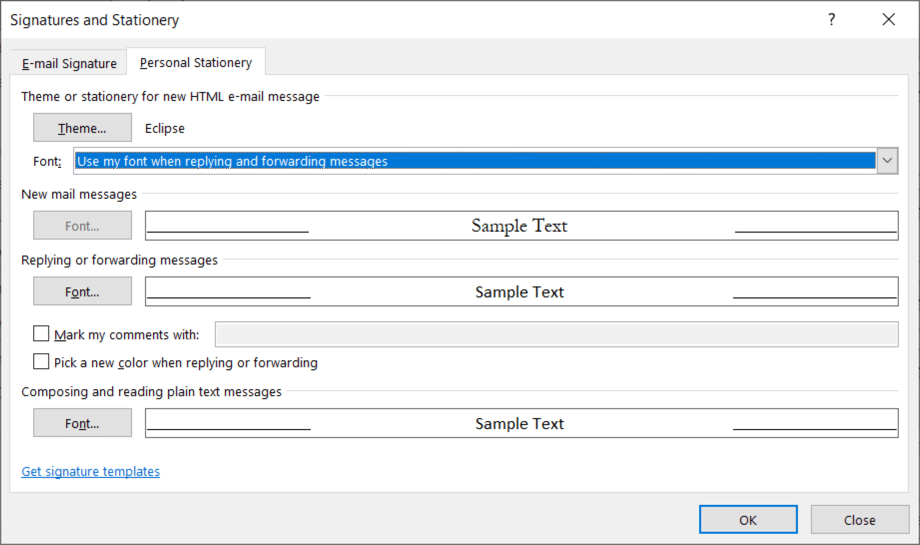
حدد الزر الخاص بخط الرسالة الذي تريد تغييره، واختر الخط الجديد، ثم اضغط على موافق.
إزالة سمة البريد الإلكتروني الافتراضية في Outlook
إذا قررت لاحقًا أنك تريد إزالة السمة التي قمت بتطبيقها، فستعود إلى نفس منطقة خيارات Outlook وتغير الإعداد الافتراضي للسمة.
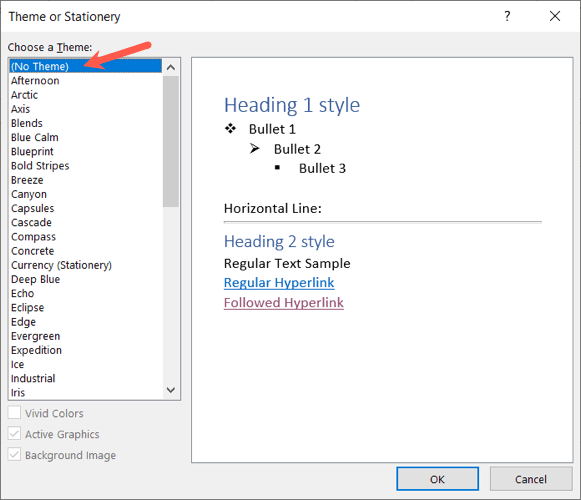 .
.
تطبيق سمة أو إزالتها من بريد إلكتروني واحد
ربما تفضل اختيار مظهر سريعًا، اعتمادًا على نوع البريد الإلكتروني الذي تقوم بإنشائه ، أو ببساطة إزالة المظهر الافتراضي الذي قمت بتعيينه. يمكنك القيام بالأمرين معًا لبريد إلكتروني واحد.
تغيير سمة Outlook
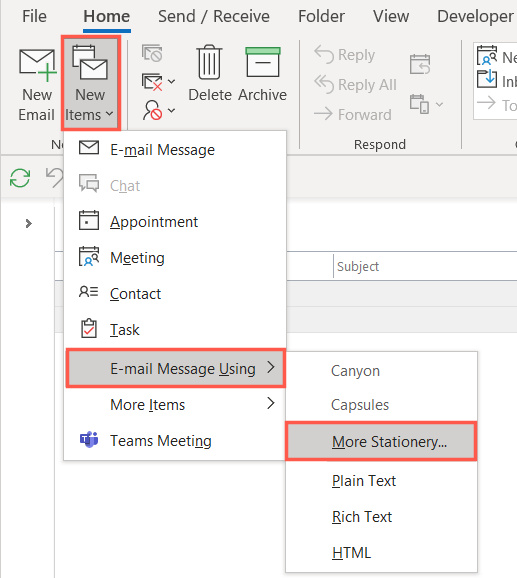
ملاحظة: ستشاهد أي سمات حديثة استخدمتها في النافذة المنبثقة كخيارات قابلة للتحديد.
سترى بعد ذلك المظهر الجديد في نافذة إنشاء الرسالة.
إزالة سمة Outlook
إذا كنت تريد فقط إزالة سمة قمت بتطبيقها افتراضيًا من رسالة جديدة، فيمكنك القيام بذلك في علامة التبويب الصفحة الرئيسيةأيضًا.
حدد القائمة المنسدلة عناصر جديدة، وحرك المؤشر إلى البريد الإلكتروني باستخدام الرسائل، واختر نص عادي، منسق نص، أو HTMLحسب تفضيلاتك.
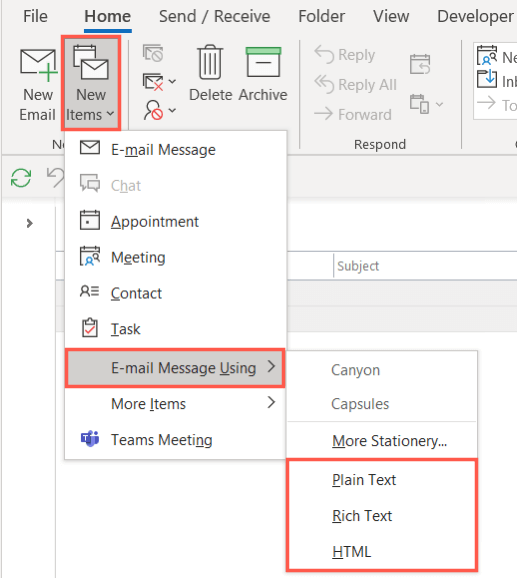
سترى بعد ذلك بريدك الإلكتروني الجديد يظهر بدون موضوع وخلفية بيضاء أصلية.
سواء كنت تريد لون سمة موسمية، أو لونًا يناسب مجال عملك، أو مجرد نظام ألوان جذاب، يمكنك اختيار سمة البريد الإلكتروني في Outlook وتغييرها بسهولة. للمزيد، اطلع على برنامجنا التعليمي حول إضافة التوقيع في Outlook.
.